Con la integración total de internet en nuestro día a día, muchas son las aplicaciones que podemos aprovechar para mejorar nuestro rendimiento laboral o disfrutar de más comodidades en nuestro ocio. Y es que el almacenamiento en la nube se ha convertido en una herramienta esencial para guardar nuestros archivos o fotos con mayor seguridad, así como para compartir dichos archivos con otras personas de confianza, de una forma rápida y eficaz. Y Google Drive es una de las aplicaciones más útiles en este sentido con numerosas opciones para hacer nuestra vida un poco más fácil; por ello, os ofrecemos los mejores trucos de Google Drive para sacar el máximo partido al almacenamiento en la nube de Google.
Los mejores trucos de Google Drive

Gestiona tus archivos
Una de las mayores ventajas de Google Drive es su interfaz, diseñado como si de un sistema operativo de ordenador se tratara; así, podemos mover, copiar, abrir y mucho más con diferentes acciones, como doble click para abrir una imagen o click derecho sobre un archivo para mostrar sus opciones. Por otro lado, también podemos seleccionar archivos con el click izquierdo + la tecla Ctrl, así como arrastrar archivos a la Papelera para eliminarlos. Todo como si estuvieras en tus carpetas de Windows.
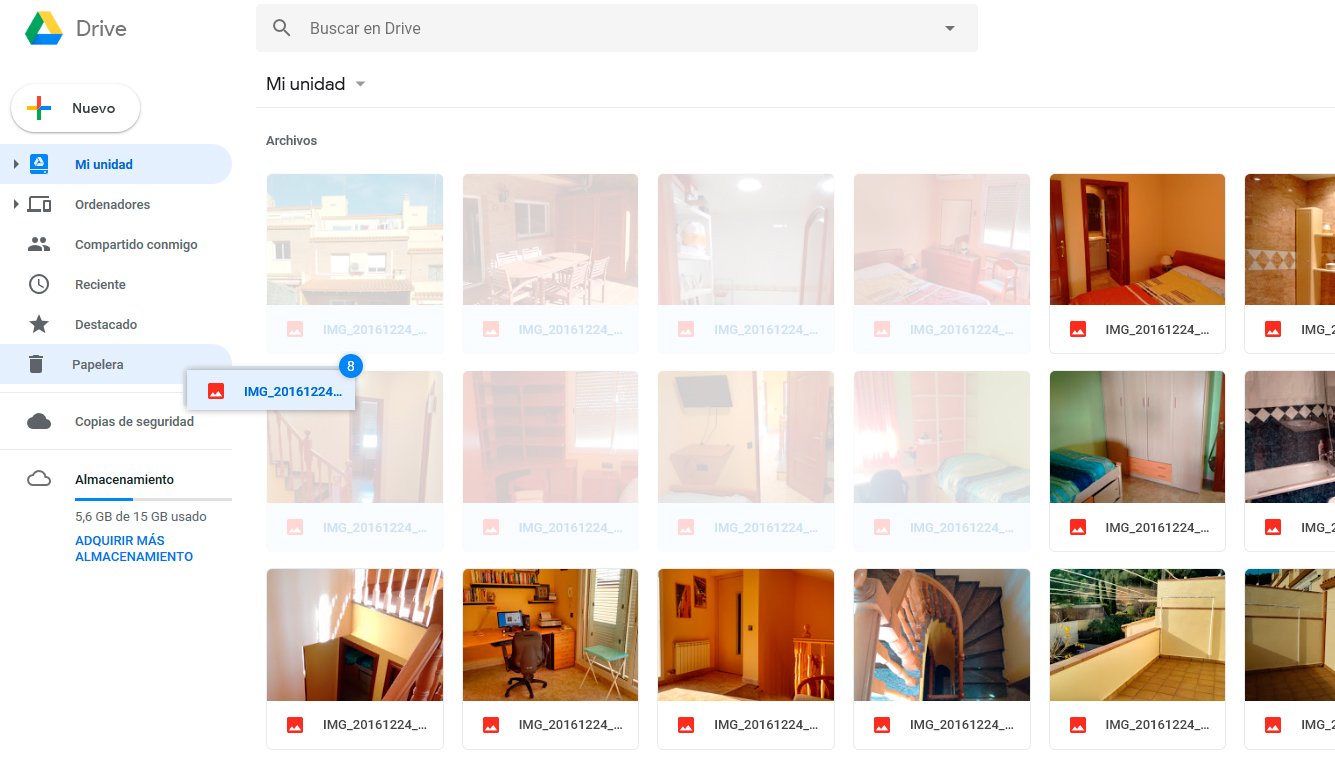
Encuentra tus archivos
Google Drive utiliza un interfaz estándar para mejorar la experiencia de usuario, con lo que será muy sencillo movernos por él; aunque también podemos realizar búsquedas para encontrar nuestros archivos de una forma rápida y cómoda. Y es que en la parte superior se encuentra la barra de búsquedas, donde podemos escribir el nombre del archivo que buscamos o palabras clave para encontrar diferentes resultados. Su funcionamiento es muy sencillo:
- Pulsa sobre la barra de búsquedas y escribe el nombre del archivo que buscas.
- Justo debajo empezarán a aparecer archivos coincidentes en nombre.
- En dicho menú emergente también aparecerán detalles de los archivos como la fecha de creación para optimizar los resultados.
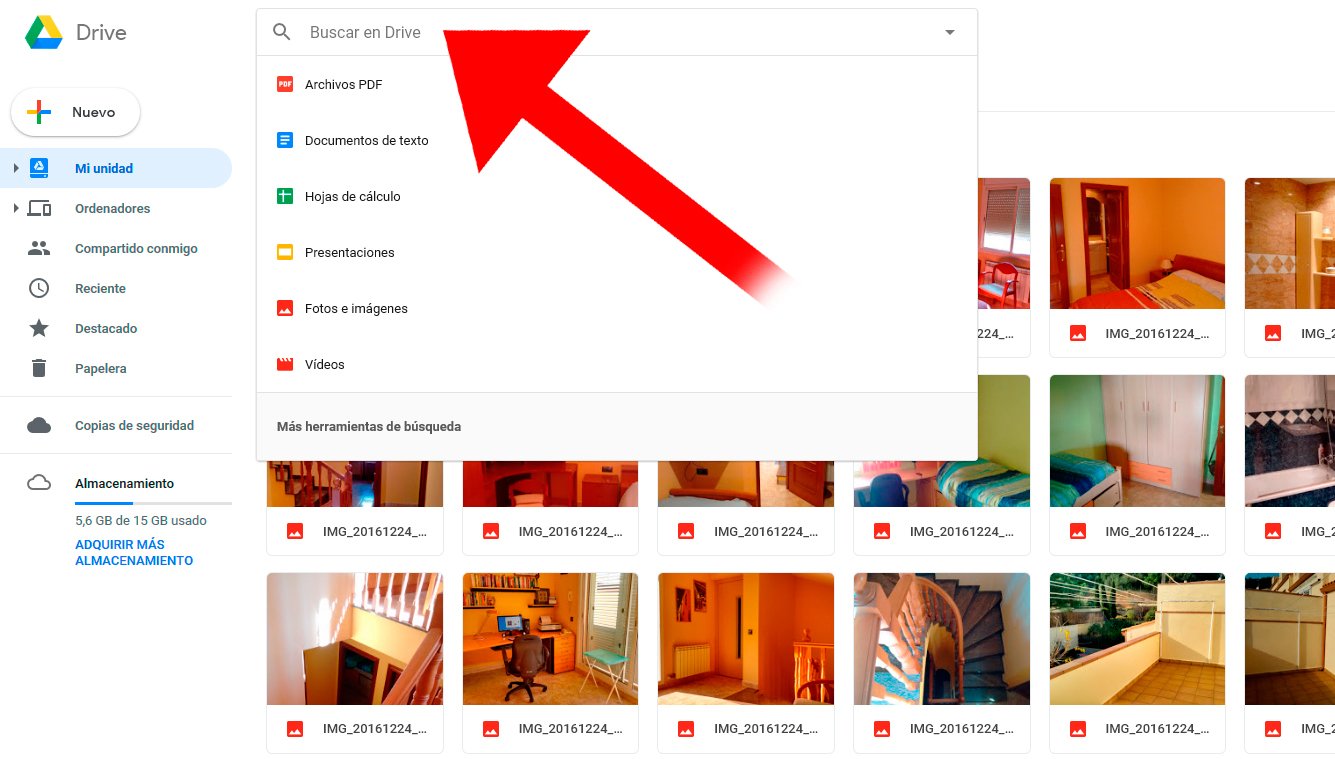
Mejora tus búsquedas
Aunque siempre podemos mejorar nuestras búsquedas de archivos con el buscador avanzado de Google Drive; y es tal y como sucede en otras aplicaciones similares, podemos introducir parámetros de búsqueda específicos para optimizar los resultados. Así, para abrir el buscador avanzado de Google Drive tan solo debes pulsar sobre la flecha que apunta hacia abajo en la misma barra de búsquedas, situada en la parte derecha; aparecerá una ventana emergente con varias opciones:
- Encuentra archivos según su tipo, propietario o ubicación.
- También puedes encontrar archivos a través de la fecha de creación o modificación, palabras que contiene o usuarios con las que lo hemos compartido.
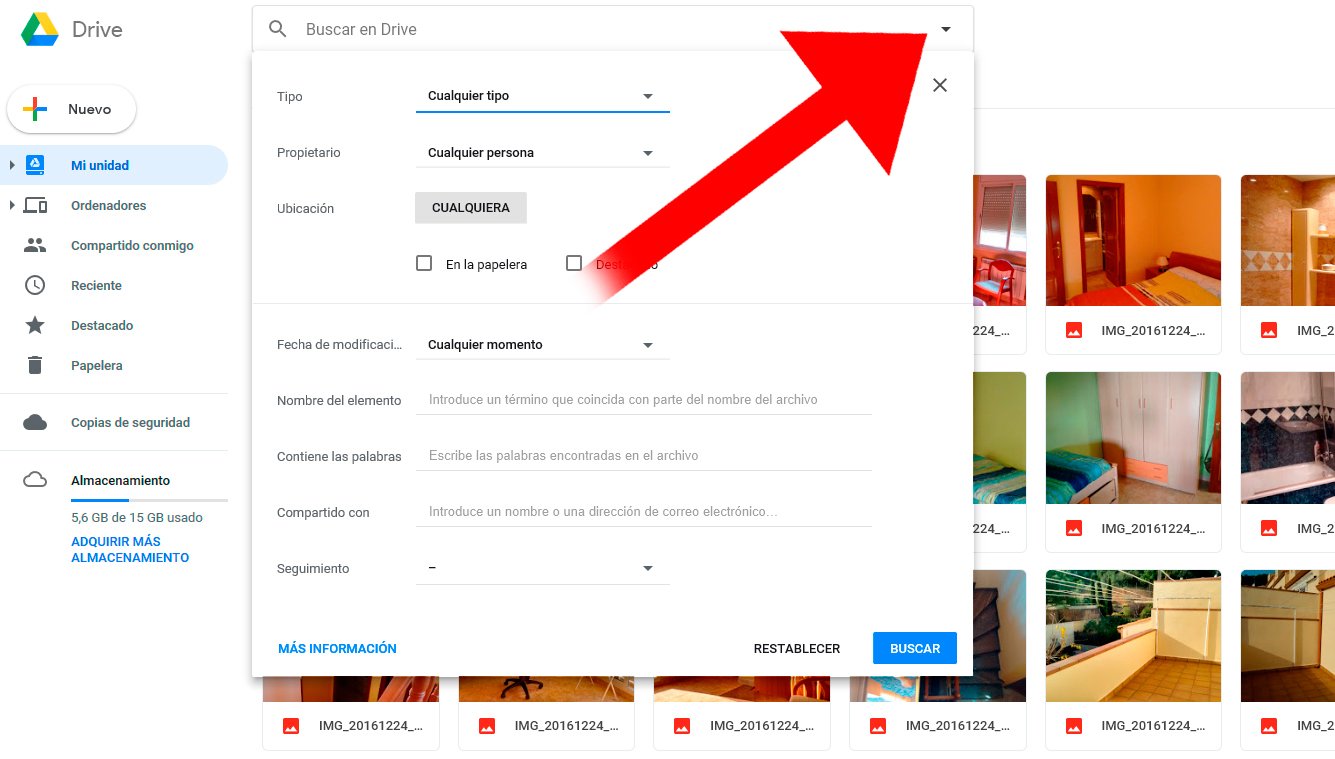
Convierte imágenes y PDF a texto
Si recibimos un texto en formato PDF y necesitamos editar el texto que contiene, no hace falta que recurramos a aplicaciones de terceros para extraer el texto o que lo copiemos a mano. Tanto es así, que Google Drive tiene una herramienta que reconoce los textos y los convierte a un formato de texto de forma automática; y lo mismo ocurre con imágenes con textos incrustados. Sigue los siguientes pasos para usar tan útil herramienta:
- Haz click derecho sobre un archivo PDF o imagen con textos y que tengamos almacenado en nuestra cuenta de Google Drive.
- Haz click en la opción Abrir con.
- Tras pulsar Abrir, elige la opción Documentos de Google.
- Google Docs iniciará el reconocimiento de texto en archivos PDF o de imagen para completar la transcripción.
- Es posible que surjan algunos errores, con lo que deberemos repasar el resultado para estar seguros.

Documentos disponibles sin conexión
No siempre podemos tener garantizada una conexión a internet, especialmente en ordenadores portátiles, tabletas o smartphones, con lo que la herramienta Sin conexión resulta imprescindible. Así, podremos trabajar con archivos sin conexión a internet de la siguiente forma:
- Pulsa el icono de la rueda dentada en la página principal de Google Drive para acceder a las opciones de la aplicación.
- Pulsa sobre la entrada Configuración.
- En la sección General haz click en la casilla Sin conexión para descargar los archivos en tu PC y así poder usarlos cuando no tengamos conexión a internet.
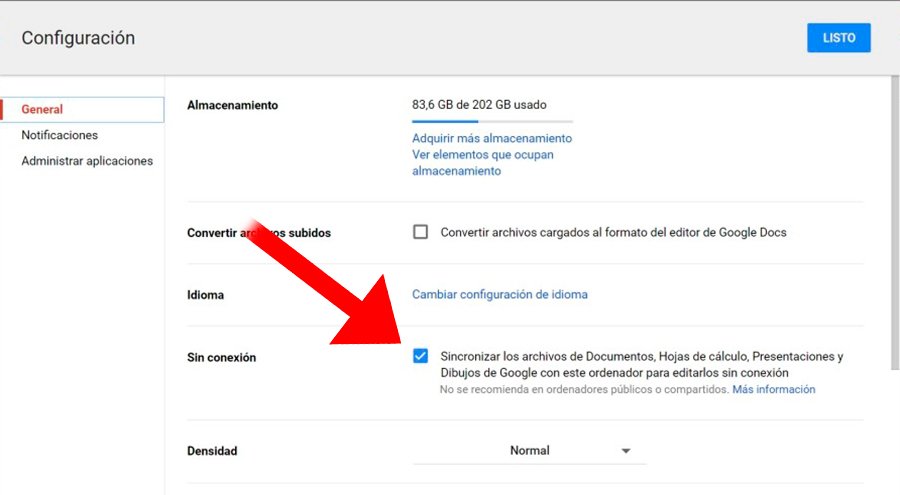
Consigue más espacio de almacenamiento
Por defecto, Google Drive ofrece 15 GB de almacenamiento en la nube de forma gratuita, una cantidad nada despreciable, aunque si usamos el servicio de forma regular con archivos de tamaño considerable, rápidamente nos quedaremos sin espacio de almacenamiento. Para conseguir más espacio en la nube sigue los siguientes pasos:
- Accede a la sección Almacenamiento a través de la entrada situada en la columna de la izquierda.
- Pulsa sobre Adquirir más almacenamiento.
- Selecciona la tarifa que más se ajuste a tus intereses.
- Las básicas son 100 GB por 1,99 euros/mes o 200 GB por 2,99 euros/mes.

Añade aplicaciones
Por defecto, Google Drive usa aplicaciones de ofimática creadas por Google, aunque siempre podemos añadir nuestras aplicaciones favoritas, aunque sean de otras compañías. Tanto es así, que podemos acceder a un amplio catálogo de aplicaciones de terceros para añadirlas a nuestra cuenta de Google Drive y trabajar así con herramientas que nos resulten más familiares o cómodas:
- Pulsa sobre la opción Nuevo para crear un nuevo documento a través de la pantalla principal de Google Drive.
- Aparecerá un menú emergente con la aplicaciones por defecto.
- Pulsa sobre la opción Más situada en la parte inferior de la pantalla.
- Aparecerá un nuevo menú con las aplicaciones de terceros instaladas o no instaladas.
- Pulsa sobre Conectar más aplicaciones.
- Aparecerá una nueva ventana con un listado de todas las aplicaciones de terceros.
- Pulsa sobre la aplicación que quieras instalar.
- Pulsa sobre Conectar para instalarla.
Genera enlaces para compartir archivos
Gracias a Google Drive podemos generar documentos y compartirlos con nuestros contactos fácilmente; para ello, pulsa sobre la opción de generar código y compartirlo con quien queramos. Además, siempre podemos desactivar dicho enlace. Sigue los siguientes pasos para generar enlaces y compartirlos:
- Haz click derecho sobre el documento que quieras compartir para abrir el menú emergente de opciones.
- Pulsa sobre Obtener enlace para compartir.
- Aparecerá un menú emergente con el enlace a compartir y el contacto con el que compartirlo.
- Además, también aparecerá una casilla que podemos activar o desactivar para compartir o dejar de compartir dicho archivo.
Editar permisos de enlaces compartidos
Una vez ya sabemos compartir enlaces de archivos con otros usuarios, ahora toca aprender qué opciones tenemos a nuestro alcance para que el otro usuario pueda o no interactuar con el mismo y hasta qué nivel. A continuación os detallamos las diferentes opciones:
- En el menú emergente Obtener enlace para compartir pulsa sobre Permisos.
- Ahora podrás añadir contactos para que reciben el enlace a compartir.
- Pulsa sobre Cualquier usuario con el enlace puede y elige entre: ver, editar o comentar.
- Si en dicho menú pulsas sobre Más también podrás marcar Desactivar para que el enlace deje de ser operativo para usuarios no invitados.
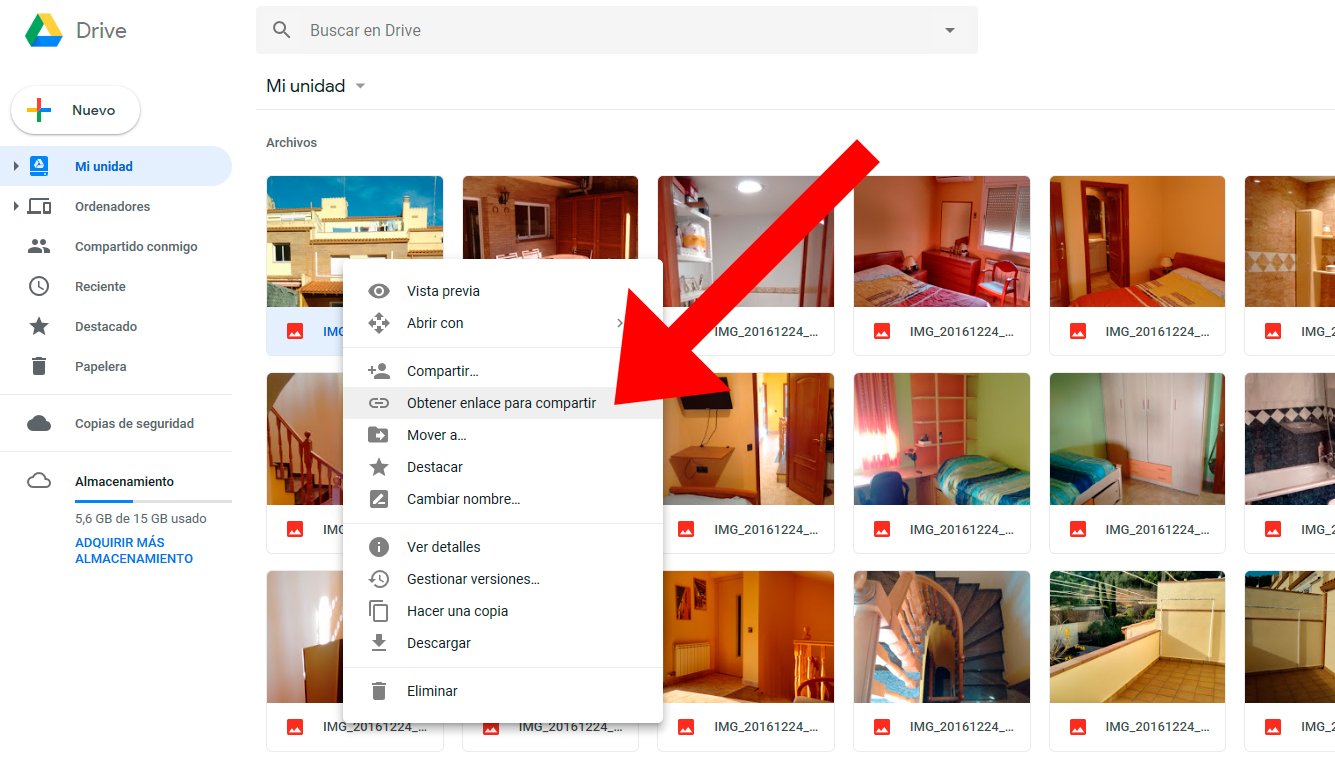
Comunícate con otros usuarios vía chat
Una herramienta muy útil y que muchos usuarios desconocen es la posibilidad de chatear en tiempo real con otros usuarios con los que estemos compartiendo un archivo, siempre y cuando sea a través de aplicaciones nativas de Google en Google Drive, como Google Docs o Google Sheets. Así, en cualquier momento podemos abrir una ventana de conversación con los usuarios conectados a un mismo archivo para intercambiar impresiones sobre dicho archivo; ¡o lo que queramos!
